
Лабораторная работа № 2
Тема: Шифрование файлов с помощью программы Files Cipher.
Цель: Изучить программу Files Cipher.
Теоретическое обоснование
Files Cipher - простое и в то же время мощное средство защиты Вашей конфиденциальной информации. В программе применяется зарекомендовавший себя годами алгоритм шифрования с закрытым ключом, специально разработанный компанией FC Soft. Его отличительными особенностями являются: широкая область применения, высокая скорость работы и криптостойкость шифрования. В сочетании с удобным, интуитивно понятным интерфейсом, Files Cipher позволяет любому, даже не имеющему глубоких познаний в области информационной безопасности пользователю защитить свои данные.
С помощью Files Cipher можно зашифровать файлы и папки независимо от их размера и количества. При этом все данные будут записаны в один шифро-файл, что позволяет легко и удобно переносить их с одного носителя на другой. А благодаря сжатию, размер шифро-файла уменьшится в несколько раз по сравнению с исходным.
Теперь нет необходимости придумывать длинные и сложные пароли, потому что Files Cipher может сделать это за Вас. Встроенный генератор паролей позволяет создавать пароли любой длины и сложности, мгновенно оценивая их криптостойкость. Вы также можете набрать пароль самостоятельно: с помощью клавиатуры или же кликая на нужные символы встроенной таблицы ASCII, состоящей из 256 возможных символов.
Главным недостатком большинства программ шифрования является невозможность дешифрования файлов после переноса их на другой компьютер, если на нем не установлено соответствующее ПО. Files Cipher легко решает эту проблему. Благодаря технологии SFX Вы можете создать специальный архив, который можно будет расшифровать на любом компьютере под управлением ОС Windows, даже не устанавливая Files Cipher.
Шифрование
Выберите файлы для шифрования. Это можно осуществить тремя способами:
Способ 1. Запустите программу. Перейдите на вкладку Шифрование. Откройте диалоговое окно выбора файлов, нажав кнопку Добавить файл(ы). Выберите файлы для шифрования. Чтобы добавить папку, нажмите кнопку Добавить папку и выберите в открывшемся окне папку для шифрования. Выбранные файлы будут добавлены в список Пути к файлам и папкам для шифрования.
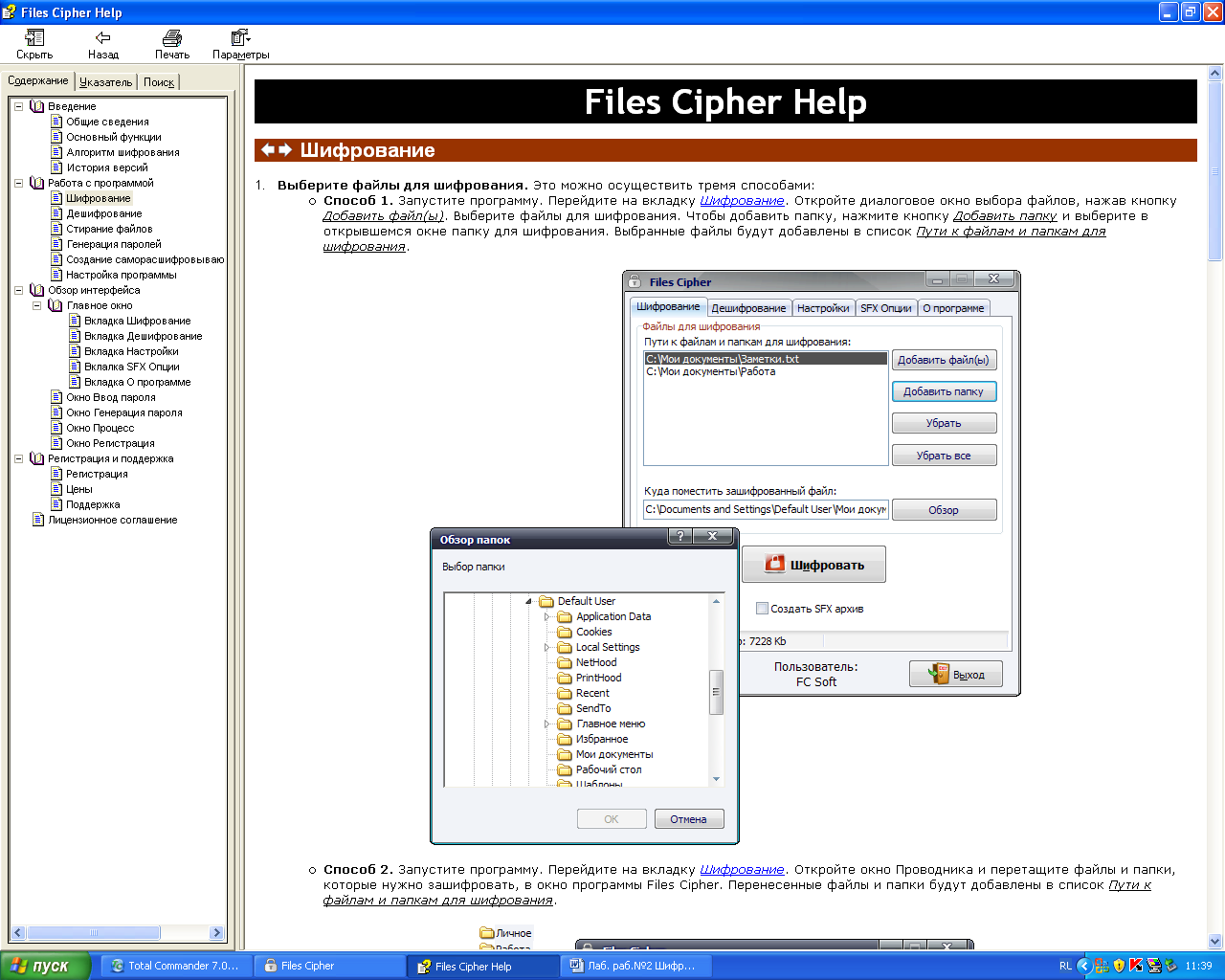
Способ 2. Запустите программу. Перейдите на вкладку Шифрование. Откройте окно Проводника и перетащите файлы и папки, которые нужно зашифровать, в окно программы Files Cipher. Перенесенные файлы и папки будут добавлены в список Пути к файлам и папкам для шифрования.
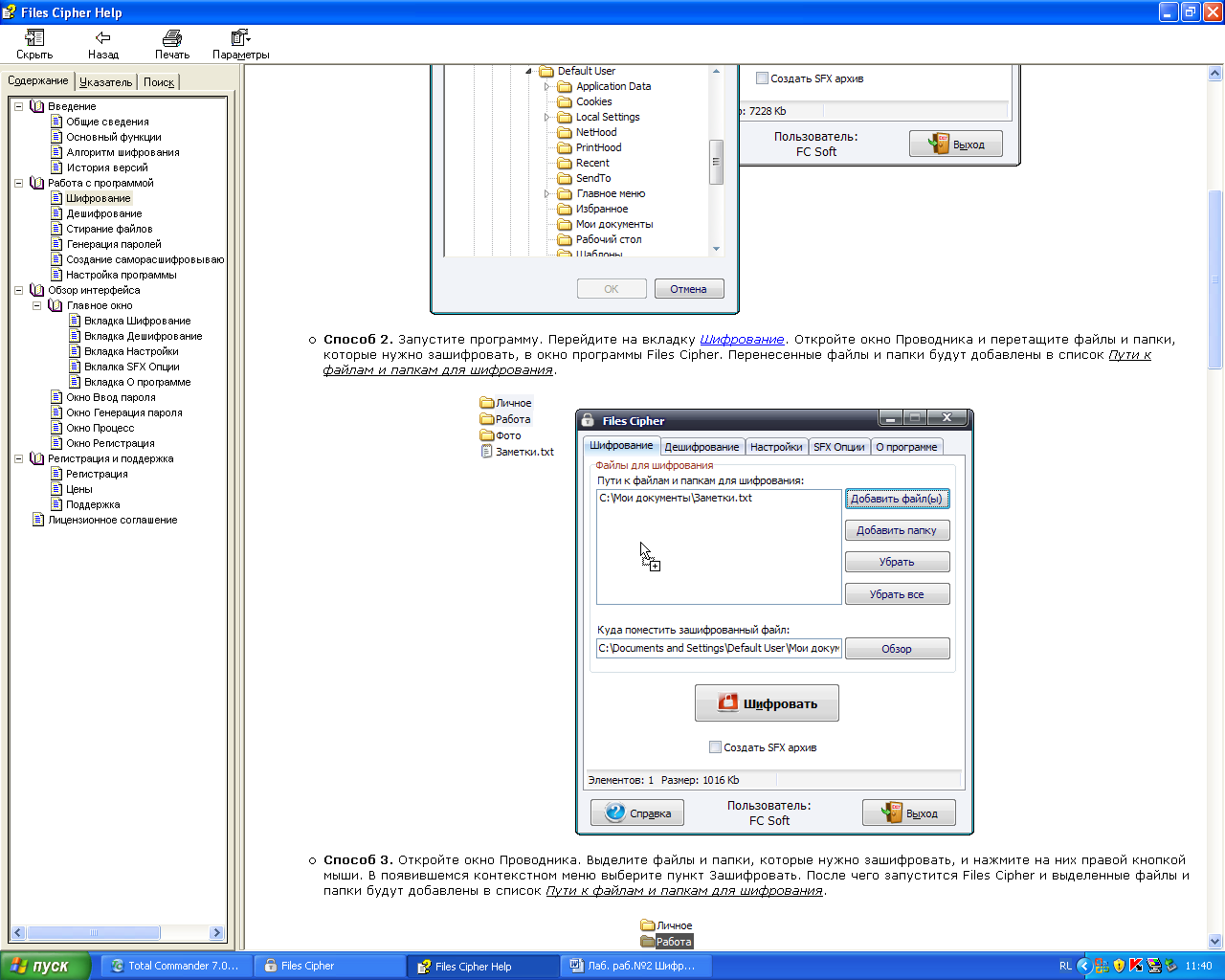
Способ 3. Откройте окно Проводника. Выделите файлы и папки, которые нужно зашифровать, и нажмите на них правой кнопкой мыши. В появившемся контекстном меню выберите пункт Зашифровать. После чего запустится Files Cipher и выделенные файлы и папки будут добавлены в список Пути к файлам и папкам для шифрования.

Выберите путь к шифро-файлу и введите его имя. Нажмите кнопку Обзор рядом с полем Куда поместить зашифрованный файл на вкладке Шифрование. В открывшемся диалоговом окне перейдите в нужную папку и введите имя шифро-файла. При выборе пути учтите, что для шифрования потребуется вдвое больше свободного места, чем занимают выбранные файлы. Если необходимо создать SFX архив, то установите флажок Создать SFX архив на вкладке Шифрование. Если все приготовления закончены, нажмите кнопку Шифровать.
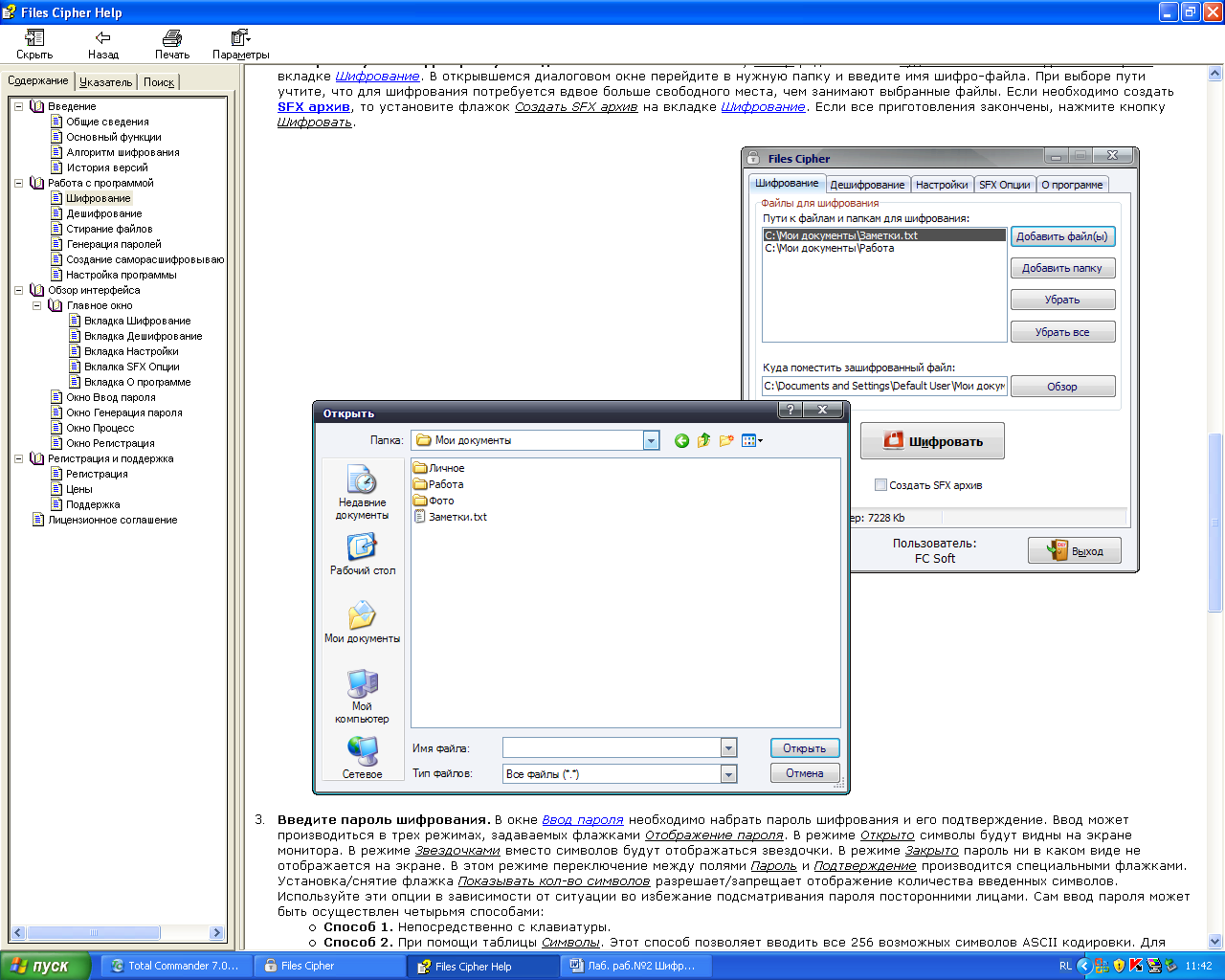
Введите пароль шифрования. В окне Ввод пароля необходимо набрать пароль шифрования и его подтверждение. Ввод может производиться в трех режимах, задаваемых флажками Отображение пароля. В режиме Открыто символы будут видны на экране монитора. В режиме Звездочками вместо символов будут отображаться звездочки. В режиме Закрыто пароль ни в каком виде не отображается на экране. В этом режиме переключение между полями Пароль и Подтверждение производится специальными флажками. Установка/снятие флажка Показывать кол-во символов разрешает/запрещает отображение количества введенных символов. Используйте эти опции в зависимости от ситуации во избежание подсматривания пароля посторонними лицами. Сам ввод пароля может быть осуществлен четырьмя способами:
Способ 1. Непосредственно с клавиатуры.
Способ 2. При помощи таблицы Символы. Этот способ позволяет вводить все 256 возможных символов ASCII кодировки. Для чего просто подведите курсор к нужному символу и кликните по нему мышью. Если воспользоваться мышью не представляется возможным, то посредством табуляции переместите фокус на таблицу Символы, затем при помощи стрелок на клавиатуре переведите фокус на нужный символ и нажмите клавишу пробел, чтобы ввести этот символ в Пароль или Подтверждение.
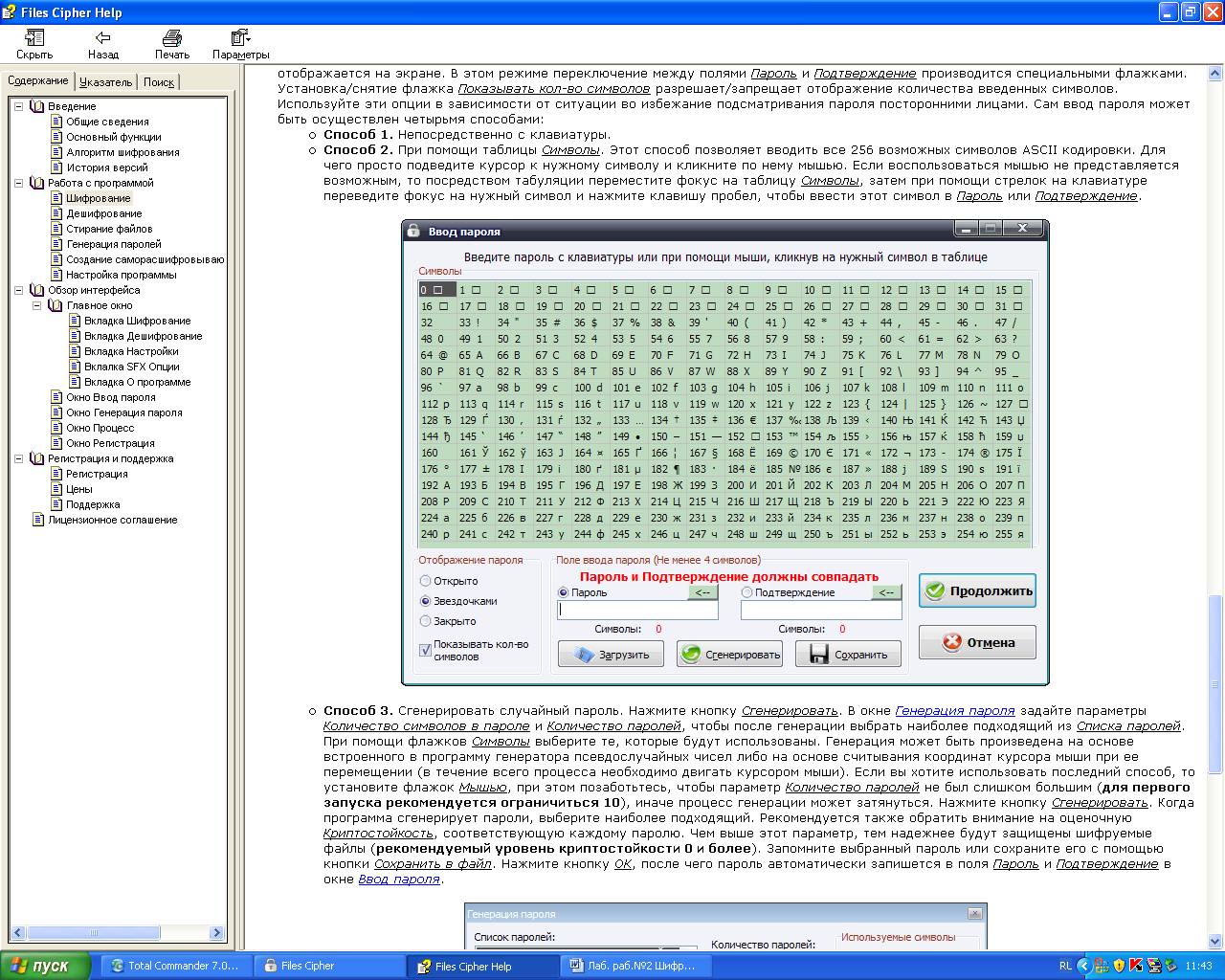
Способ 3. Сгенерировать случайный пароль. Нажмите кнопку Сгенерировать. В окне Генерация пароля задайте параметры Количество символов в пароле и Количество паролей, чтобы после генерации выбрать наиболее подходящий из Списка паролей. При помощи флажков Символы выберите те, которые будут использованы. Генерация может быть произведена на основе встроенного в программу генератора псевдослучайных чисел либо на основе считывания координат курсора мыши при ее перемещении (в течение всего процесса необходимо двигать курсором мыши). Если вы хотите использовать последний способ, то установите флажок Мышью, при этом позаботьтесь, чтобы параметр Количество паролей не был слишком большим (для первого запуска рекомендуется ограничиться 10), иначе процесс генерации может затянуться. Нажмите кнопку Сгенерировать. Когда программа сгенерирует пароли, выберите наиболее подходящий. Рекомендуется также обратить внимание на оценочную Криптостойкость, соответствующую каждому паролю. Чем выше этот параметр, тем надежнее будут защищены шифруемые файлы (рекомендуемый уровень криптостойкости 0 и более). Запомните выбранный пароль или сохраните его с помощью кнопки Сохранить в файл. Нажмите кнопку OK, после чего пароль автоматически запишется в поля Пароль и Подтверждение в окне Ввод пароля.
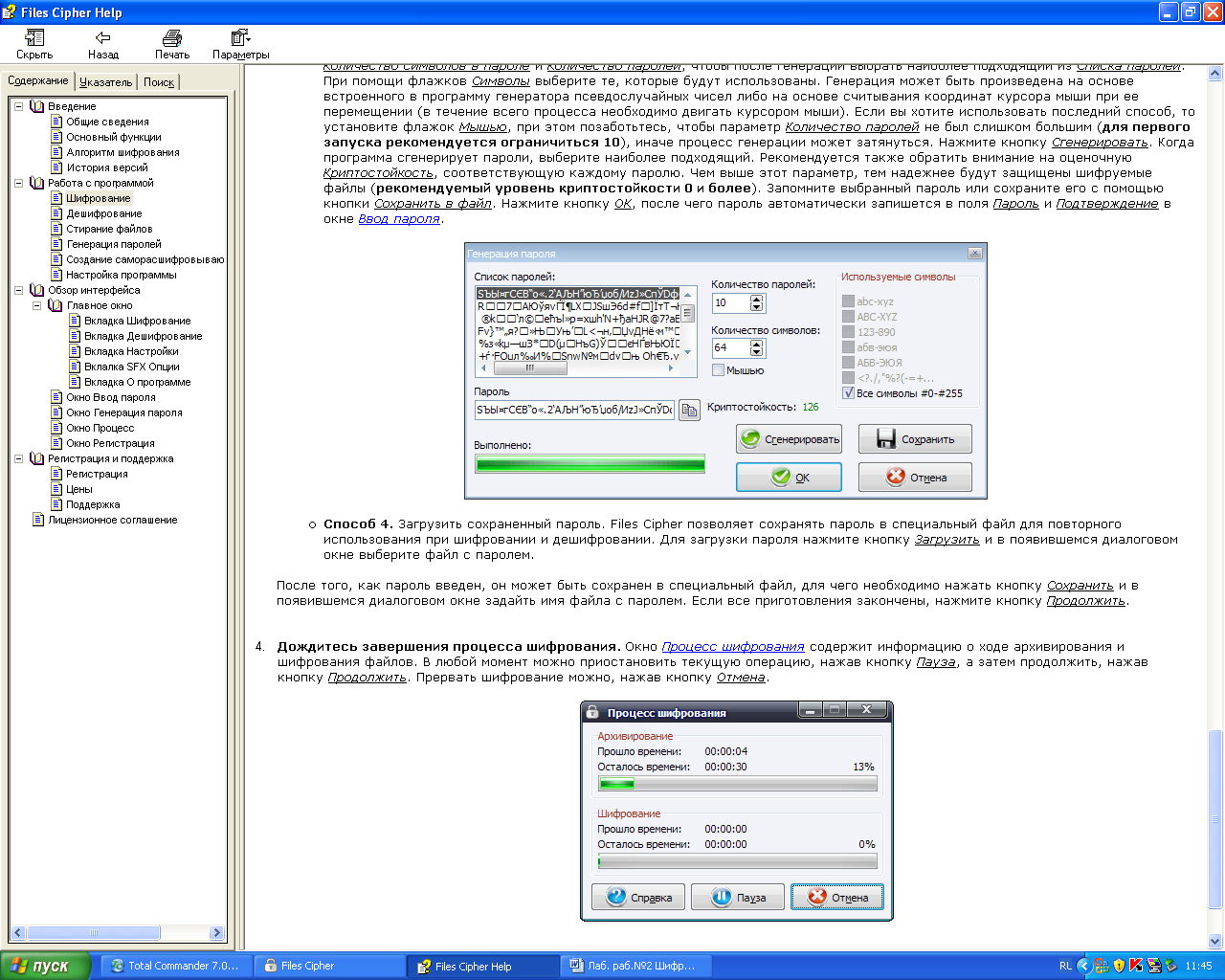
Способ 4. Загрузить сохраненный пароль. Files Cipher позволяет сохранять пароль в специальный файл для повторного использования при шифровании и дешифровании. Для загрузки пароля нажмите кнопку Загрузить и в появившемся диалоговом окне выберите файл с паролем.
После того, как пароль введен, он может быть сохранен в специальный файл, для чего необходимо нажать кнопку Сохранить и в появившемся диалоговом окне задайть имя файла с паролем. Если все приготовления закончены, нажмите кнопку Продолжить.
Дождитесь завершения процесса шифрования. Окно Процесс шифрования содержит информацию о ходе архивирования и шифрования файлов. В любой момент можно приостановить текущую операцию, нажав кнопку Пауза, а затем продолжить, нажав кнопку Продолжить. Прервать шифрование можно, нажав кнопку Отмена.
Дешифрование
Выберите файл для дешифрования. Это можно осуществить тремя способами:
Способ 1. Запустите программу. Перейдите на вкладку Дешифрование. Откройте диалоговое окно выбора файлов, нажав кнопку Обзор рядом с полем Путь к файлу для дешифрования. Выберите нужный.
Способ 2. Запустите программу. Перейдите на вкладку Дешифрование. Откройте окно Проводника и перетащите зашифрованный файл в окно программы Files Cipher. Перенесенный файл будет добавлен в поле Путь к файлу для дешифрования.
Способ 3. Откройте окно Проводника. Дважды кликните на файл, который нужно дешифровать, после чего запустится Files Cipher и автоматически добавит путь в поле Путь к файлу для дешифрования.
Выберите путь, куда следует поместить дешифрованные файлы. Нажмите на кнопку Обзор рядом с полем Куда поместить дешифрованные файлы на вкладке Дешифрование. В открывшемся диалоговом окне выберите нужную папку и нажмите ОК. При выборе пути учтите, что для дешифрования потребуется вдвое больше свободного места, чем занимает выбранный файл. Если все приготовления закончены, то нажмите кнопку Дешифровать.
Введите пароль дешифрования. В окне Ввод пароля необходимо набрать пароль дешифрования. Ввод может производиться в трех режимах, задаваемых флажками Отображение пароля. В режиме Открыто символы будут видны на экране монитора. В режиме Звездочками вместо символов будут отображаться звездочки. В режиме Закрыто пароль ни в каком виде не отображается на экране. Установка/снятие флажка Показывать кол-во символов разрешает/запрещает отображение количества введенных символов. Используйте эти опции в зависимости от ситуации во избежание подсматривания пароля посторонними лицами. Сам ввод пароля может быть осуществлен тремя способами:
Способ 1. Непосредственно с клавиатуры.
Способ 2. При помощи таблицы Символы. Этот способ позволяет вводить все 256 возможных символов ASCII кодировки. Для чего просто подведите курсор к символу и кликните по нему мышью. Если воспользоваться мышью не представляется возможным, то посредством табуляции переместите фокус на таблицу Символы, затем при помощи стрелок на клавиатуре переведите фокус на нужный символ и нажмите клавишу пробел, чтобы ввести этот символ в Пароль.
Способ 3. Загрузить сохраненный пароль. Files Cipher позволяет сохранять пароль в специальный файл для повторного использования при шифровании и дешифровании. Для загрузки пароля нажмите кнопку Загрузить и в появившемся диалоговом окне выберите файл с паролем.
Если все приготовления закончены, нажмите кнопку Продолжить.
Дождитесь завершения процесса дешифрования. Окно Процесс дешифрования содержит информацию о ходе дешифрования и распаковывания файлов. В любой момент можно приостановить текущую операцию, нажав кнопку Пауза, а затем продолжить, нажав кнопку Продолжить. Прервать дешифрование можно, нажав кнопку Отмена.
Стирание файлов
Files Cipher позволяет стирать файлы после шифрования. Это бывает полезно, когда доступ к носителю с важными документами имеют посторонние лица. С помощь специальных программ злоумышленник может полностью восстановить удаленные ранее файлы. Во избежание подобной ситуации следует затирать содержимое файлов перед их удалением. Files Cipher может производить эту операцию автоматически, для чего необходимо пред шифрованием установить флажки Удалять файлы после шифрования и Удалять файлы без возможности восстановления на вкладке Настройки. После чего можно приступать к шифрованию файлов.
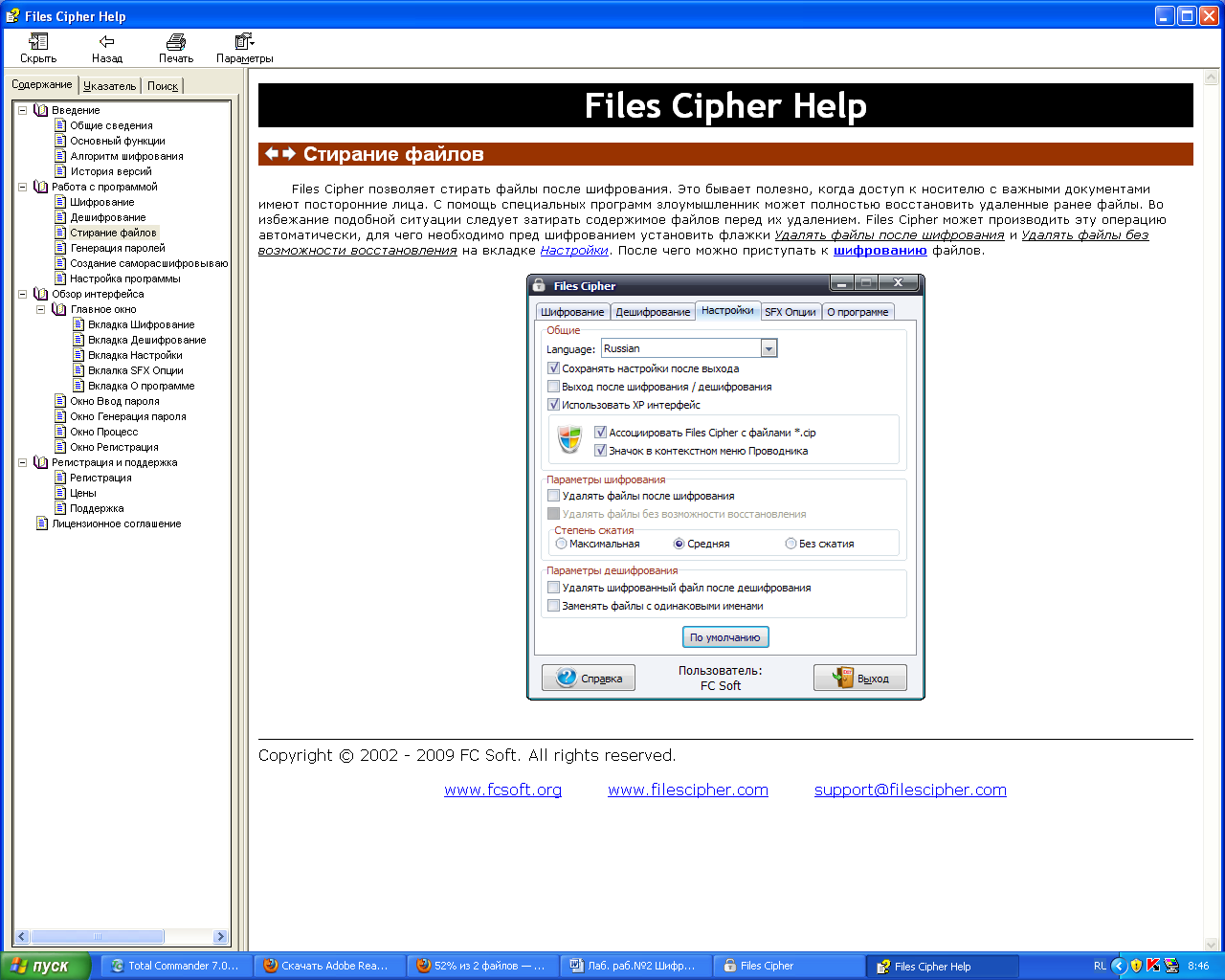
Генерация паролей
В Files Cipher присутствует возможность генерации криптографических ключей, производимой на этапе подготовки к шифрованию. Чтобы открыть генератор ключей, необходимо в окне Ввод пароля нажать кнопку Сгенерировать. В окне Генерация пароля необходимо задать параметры Количество символов в пароле и Количество паролей, чтобы после завершения процесса выбрать из Списка паролей наиболее подходящий. При помощи флажков Символы следует выбрать те, которые будут использованы. Генерация может быть произведена на основе встроенного в программу генератора псевдослучайных чисел, либо на основе считывания координат курсора мыши при ее перемещении. Если необходимо использовать последний способ, то нужно установить флажок Мышью, при этом следует позаботиться, чтобы параметр Количество паролей не был слишком большим (для первого запуска рекомендуется ограничиться 10), иначе процесс генерации может затянуться. Далее нужно нажать кнопку Сгенерировать. Если флажок Мышью установлен, то в течение всего процесса необходимо перемещать курсор мыши по экрану. После того, как программа сгенерирует пароли, следует выбрать наиболее подходящий. Рекомендуется также обратить внимание на оценочную Криптостойкость, соответствующую каждому паролю. Чем выше этот параметр, тем надежнее будут защищены шифруемые файлы (рекомендуемый уровень криптостойкости 0 и более). Сохранить выбранный пароль можно с помощью кнопки Сохранить в файл.
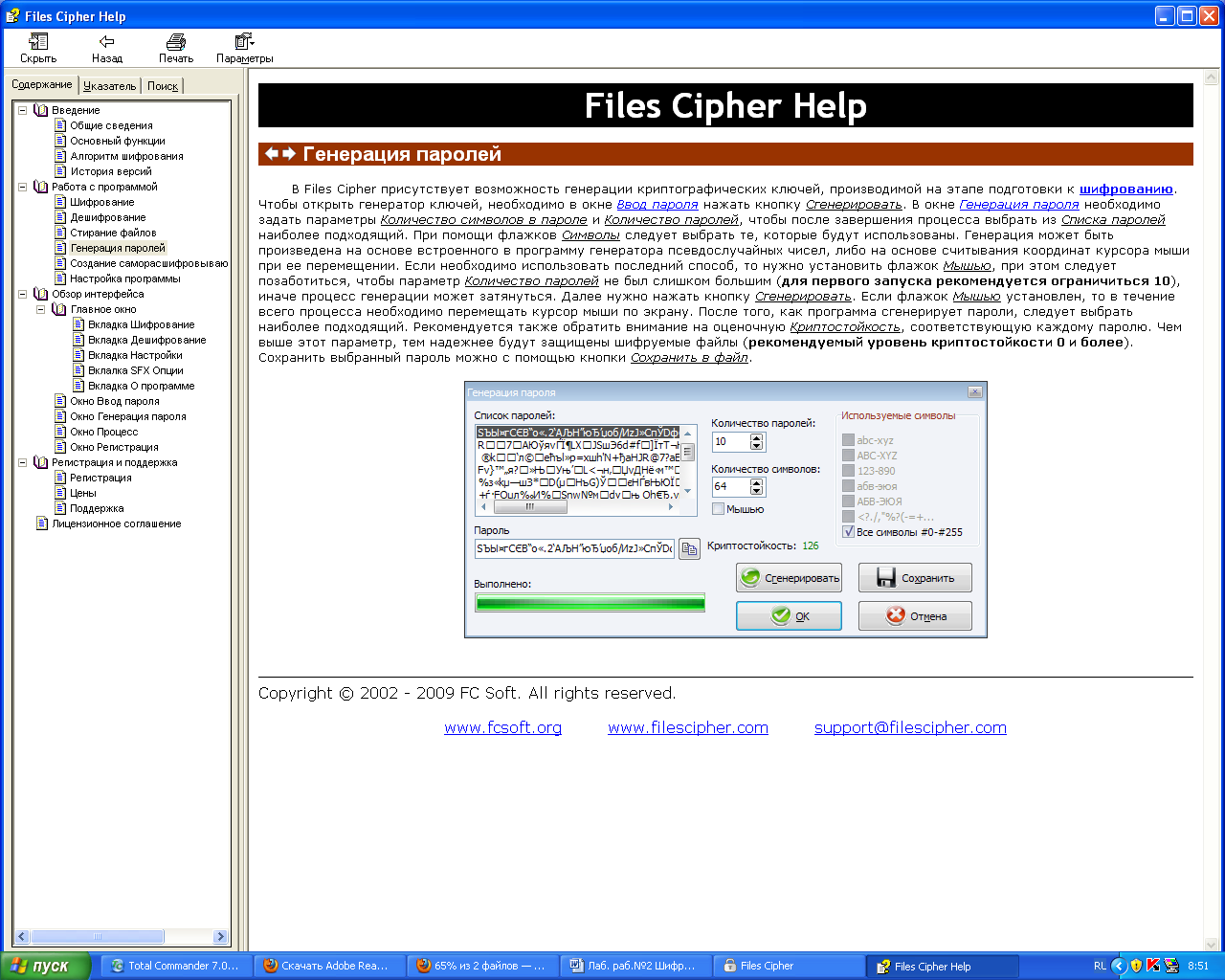
Создание саморасшифровывающихся архивов
Files Cipher позволяет создавать SFX-архивы, дешифрование которых производится без использования программы, что может быть полезно, если работа с зашифрованными файлами производится на ПК, где она не установлена. Для создания SFX-архива необходимо перед шифрованием установить флажок Создать SFX архив во вкладке Шифрование. Кроме того можно добавить описание к SFX-архиву, которое пользователь сможет прочесть перед дешифрованием. Для этого нужно перейти на вкладку SFX Опции и в поле Текст в окне SFX вручную или воспользовавшись кнопкой Загрузить текст создать нужное описание. Во втором случае необходимо выбрать в открывшемся диалоговом окне нужный текстовый файл. Кнопка По умолчанию задает стандартный текст, принятый в программе для всех SFX-архивов.
